Vba: come inserire una riga con formattazione
È possibile utilizzare la seguente sintassi in VBA per inserire una riga con lo stesso formato della riga sopra di essa:
Sub insertRowWithFormatting()
ActiveCell.Offset(1).EntireRow.Insert Shift:=xlDown, CopyOrigin:=xlFormatFromRightOrAbove
ActiveCell.EntireRow.Copy
ActiveCell.Offset(1).EntireRow.PasteSpecial xlPasteFormats
Application.CutCopyMode = False
End Sub
Questa particolare macro inserirà una riga sotto la cella attualmente selezionata con la stessa identica formattazione delle celle nella riga attualmente selezionata.
Nota : la riga Application.CutCopyMode = False specifica che la modalità taglia e copia deve essere disabilitata dopo l’esecuzione della macro.
L’esempio seguente mostra come utilizzare questa sintassi nella pratica.
Correlato: Come inserire più righe utilizzando VBA
Esempio: inserire una riga con formattazione in VBA
Supponiamo di avere il seguente set di dati in Excel che contiene informazioni su vari giocatori di basket:
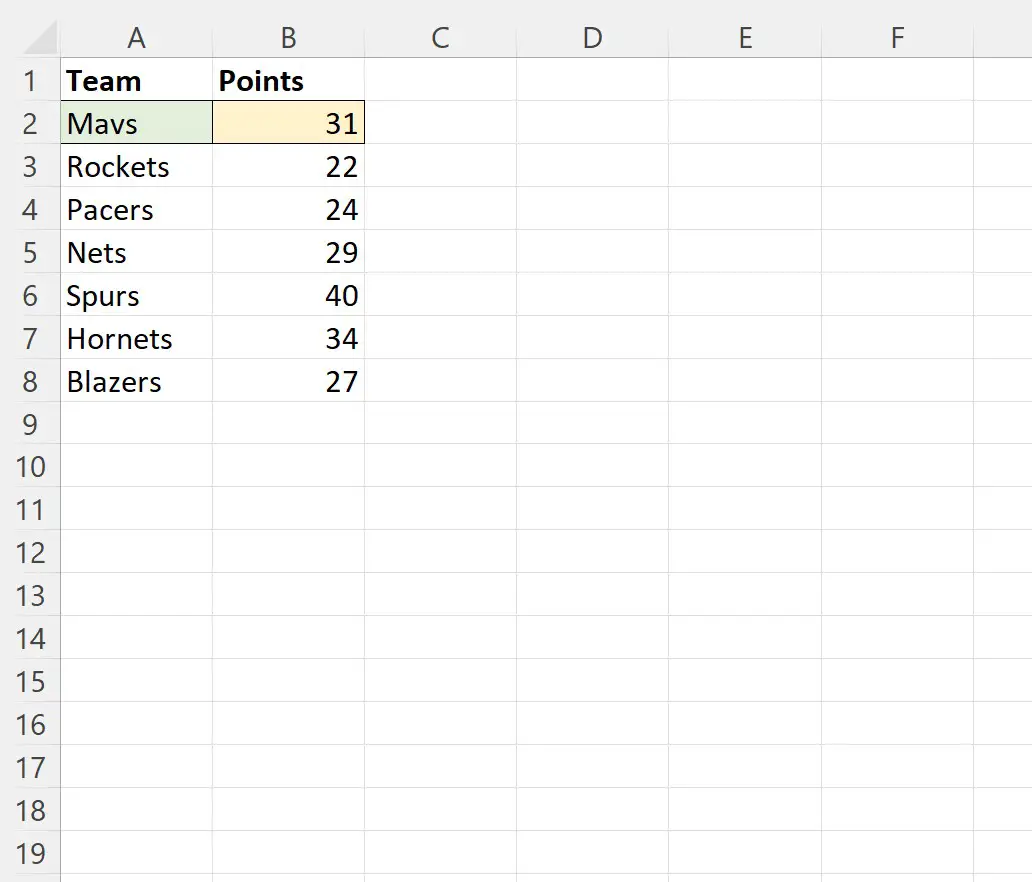
Diciamo che vogliamo inserire una riga sotto la riga 2 con la stessa identica formattazione.
Per fare ciò possiamo creare la seguente macro:
Sub insertRowWithFormatting()
ActiveCell.Offset(1).EntireRow.Insert Shift:=xlDown, CopyOrigin:=xlFormatFromRightOrAbove
ActiveCell.EntireRow.Copy
ActiveCell.Offset(1).EntireRow.PasteSpecial xlPasteFormats
Application.CutCopyMode = False
End Sub
Possiamo quindi selezionare la cella A2 ed eseguire questa macro.
Quando eseguiamo questa macro, riceviamo il seguente output:

Nota che la nuova riga che abbiamo inserito ha esattamente lo stesso formato delle celle nella riga 2, inclusi i colori e il bordo delle celle.
Tieni inoltre presente che tutte le altre righe nel set di dati esistente sono state semplicemente spostate verso il basso.
Risorse addizionali
I seguenti tutorial spiegano come eseguire altre attività comuni in VBA:
VBA: come trovare l’ultima riga utilizzata
VBA: come contare il numero di righe nell’intervallo
VBA: come contare il numero di colonne utilizzate